アイコンがなぜか起動しないときは・・・
デスクトップのアイコンが正常なのに、なぜか起動しないときは・・・
簡単に起動(作動・実行)させる方法がありました。
→ほかの検索サイトで、「再インストールすると・・・」「管理者で実行すると・・・」「PCの電源を再起動すると・・・」などの解決方法を何回も(複数回)ためしても、実行できなかった場合、次の方法であれば、簡単に起動(作動・実行)ができます。
下記手順にて、「PCのゲームランチャーが起動しない場合」の時にも、不具合が「解決(解消)」することもあります。
①起動(作動)しないアイコンを「右クリック」←今回は、あえて、右クリックが重要です。

(↑ 今回は、あえて、右クリック)
② ↓ 以下を手順どおり選択(直接起動または、新規ショートカットにて、新規アイコンを起動)

1(上記①と同じ)デスクトップ上のアイコン右クリック(実行させたいのになぜか実行ができないアイコンを右クリック)
2「ファイルの場所を開く」を(左)クリック
3 実行させたいアプリケーションを直接「(左)ダブルクリック」または、さらに右クリックにて、「ショートカットアイコンを作成」のいずれかを選択
4 ショートカットアイコンをデスクトップに置くように「選択」または、「(デスクトップへ)ドロップ」。
(3と4は、実行させたいアイコンの構成プログラムにより、デスクトップへ新規アイコンを置く手順が、少々異なります)
5 デスクトップに置かれた、「新規アイコン」をダブルクリック
→ 実行できなかったアイコンが実行できるように、なおりました。
(アイコンのデザインが、最初に実行できなかったアイコンとは、若干デザインが異なる場合があるようです。)
かならずしも、この方法で、解決するかは、不明ですが、今回は、上記方法でのみ、解決いたしました。
ノートパソコンの場合、上記不具合が、ごくまれに発生するようです。
(詳細・原因については、現在のところ、不明ですが・・・。)

JDRFT












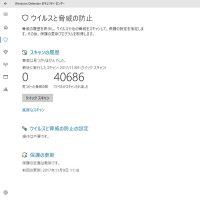
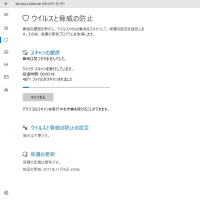













※コメント投稿者のブログIDはブログ作成者のみに通知されます